
「FBSのマイページにログインできない」
「FBSのMT4にログインできない」
このようなFBSのログインにお困りの人向けに、FBSのマイページとMT4のログイン方法について解説して行きます。
画像付きで紹介し、ログインできない場合の対処法も紹介しています。
FBSのログインページ
FBSのログイン方法 マイページ
FBSのマイページへのログイン方法を解説します。

FBSのログインページから「Eメールアドレス」と「パスワード」を入力します。
パスワードは口座開設時に設定しますが、メールなどでは届かないので忘れないようにメモしておくことが大切です。
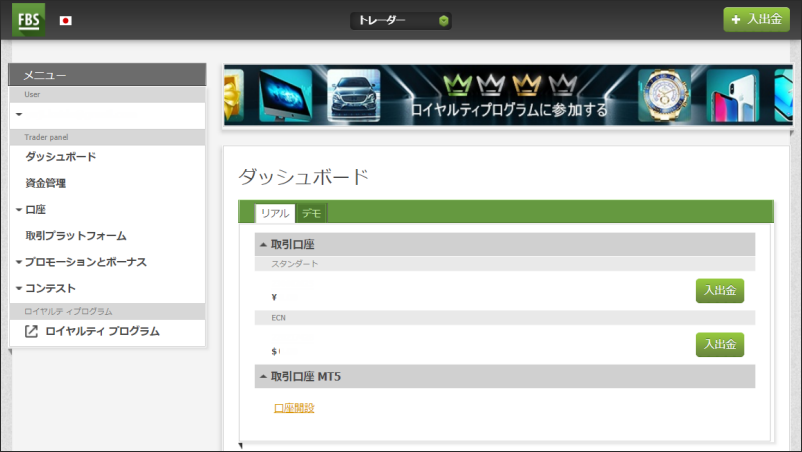
ログインが完了するとこのようなマイページになります。
FBS マイページにログインできない
FBSのマイページにログインできない場合は、以下の方法を試してみてください。
メールアドレスが分からない
メールアドレスが分からない場合は、FBSのサポートに連絡を取らないと解決ができません。
以下のアドレスにメールを送って、口座開設の時に設定したメールアドレスを教えてもらいましょう。
support@fbs.com
パスワードが分からない
パスワードが分からない場合は、ログイン画面からパスワードを再設定することができます。
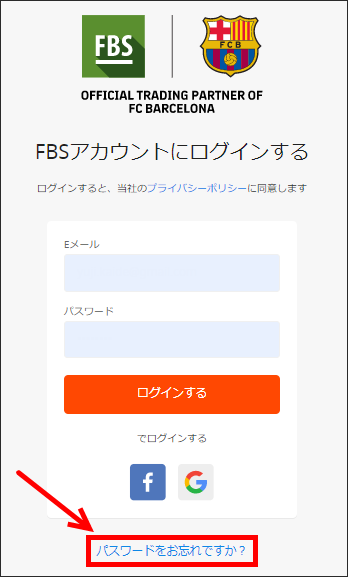
FBSのログインページの下側に「パスワードをお忘れですか?」とあるのでクリックします。
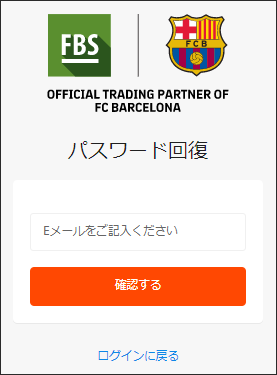
メールアドレスを入力して「確認する」をクリックします。
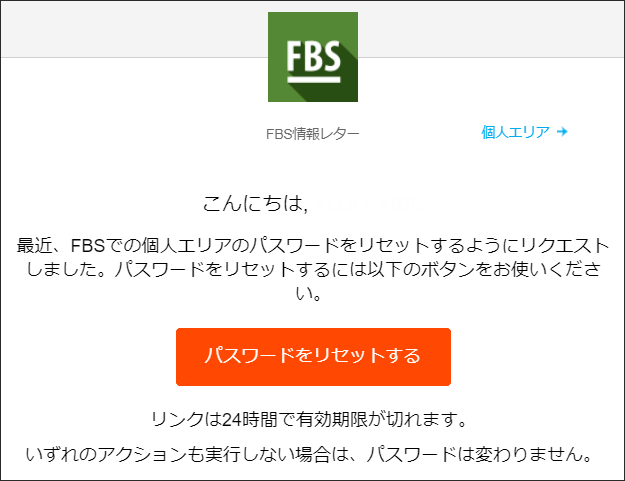
入力したメールアドレスにFBSからメールが届きます。
「パスワードをリセットする」をクリックしましょう。
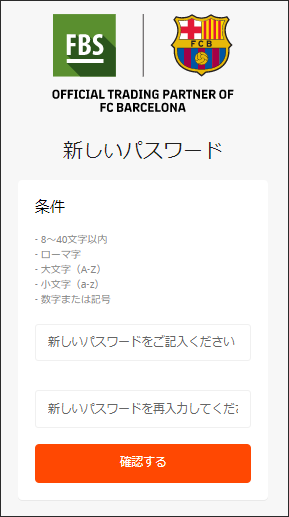
新しいパスワードを入力して「確認する」をクリックします。
これで新しいパスワードが出来上がったのでログインすることができます。
FBSのログイン方法 MT4
続いてFBSにMT4にログインして行きます。
FBSのマイページとMT4はログイン情報が違うので注意しましょう。

MT4を立ち上げ、左上にある「ファイル」→「取引口座にログイン」をクリックします。
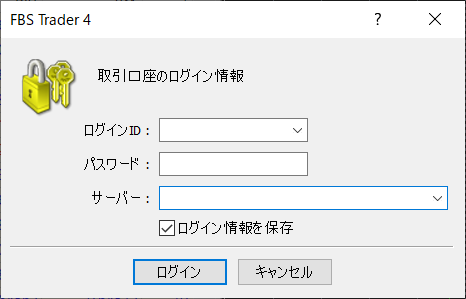
「ログインID」「パスワード」「サーバー名」を入力しましょう。
この3つが正しく入力できていればFBSのMT4ログインは完了です。
FBSのMT4 スマホの設定
FBSのMT4スマホ版の設定方法です。
まずはログインして行きましょう。

MT4アプリの右下にある「設定」をクリックします。
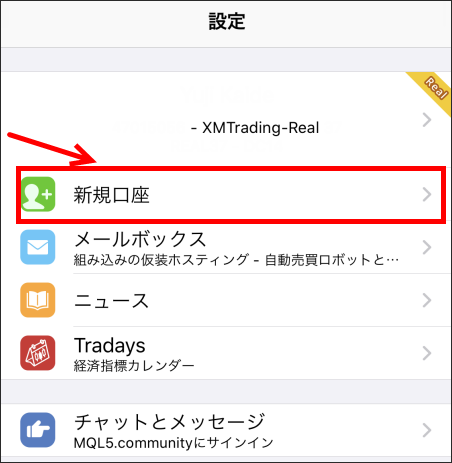
「新規口座」をクリックします。
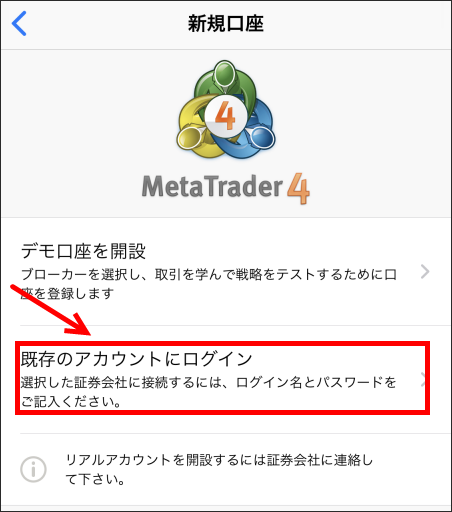
「既存のアカウントにログイン」を選択します。
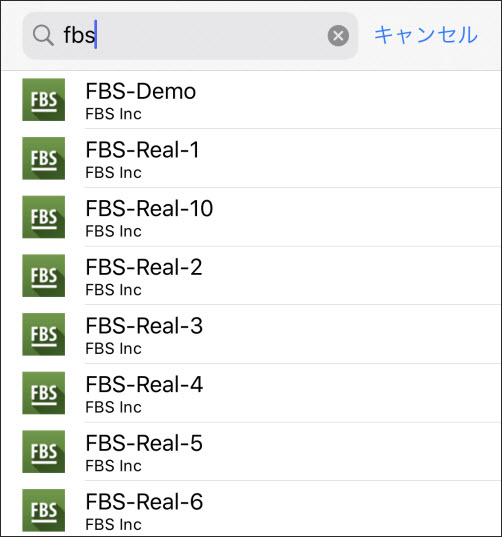
「FBS」と検索すると、FBSのサーバー名がずらっと出て来ます。
サーバー名を間違えないように選択しましょう。

ログインIDとパスワードを入力します。
この情報が間違っていなければFBSのMT4スマホのログインは完了です。
FBS MT4にログインできない
FBSのMT4にログインできない場合は、以下を参考にしてください。
メール「取引口座登録」をチェック
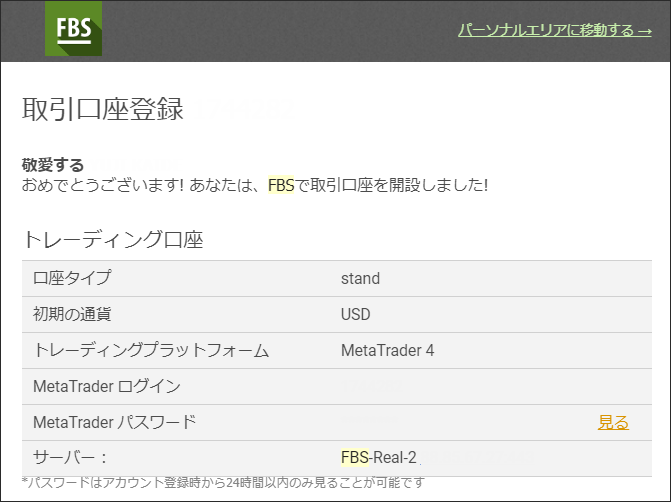
ログイン情報が分からない場合や間違っている場合は、FBSに口座開設時に来るメール「取引口座登録」を確認するとログインID、パスワード、サーバー名が載っています。
もしこのメールが見当たらない場合は、FBSのサポートに連絡を取って、ログイン情報をもう一度教えてもらいましょう。
support@fbs.com
サーバーリストがない場合
もし自分のサーバー名がMT4に表示されていない場合は、サーバーリストを最新にアップデートすることで解決できます。
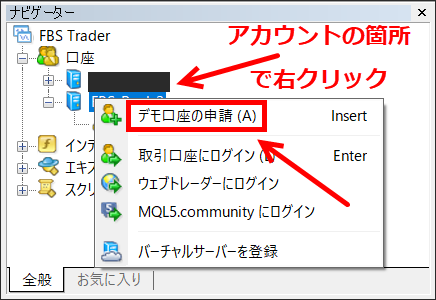
ナビゲーターで口座番号が書かれている箇所で右クリックします。
メニューが出てくるので「デモ口座の申請」をクリックしましょう。
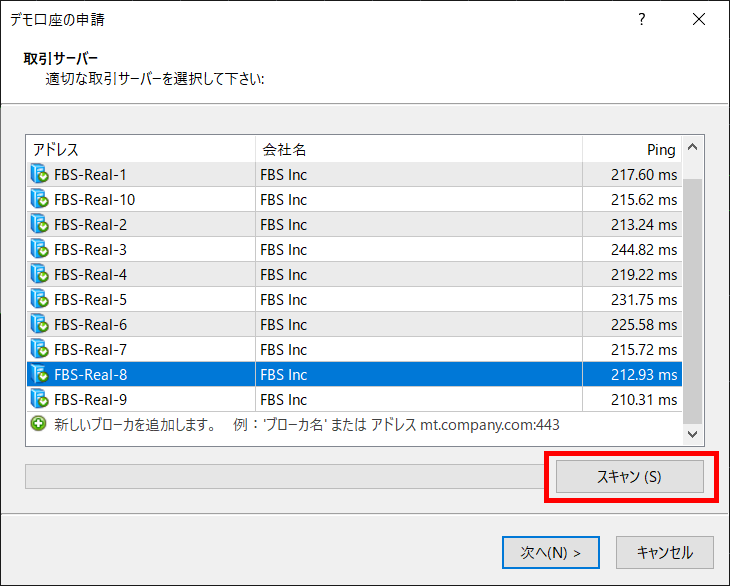
「スキャン」をクリックすると、サーバーリストが最新のものになるのでサーバーリストが表示されているはずです。
MT4を一度、再起動してからログインしてください。
手入力でサーバー名を出すこともできる
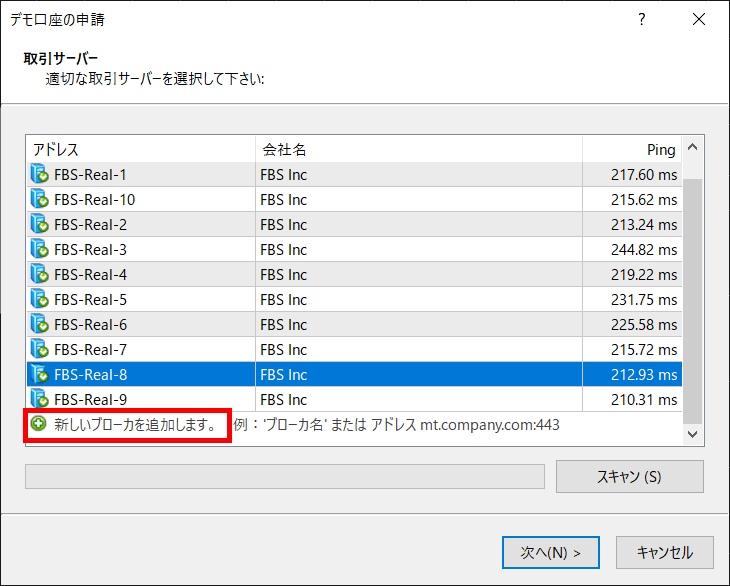
まれに「スキャン」をクリックしても、新しいサーバーリストが出てこない場合があります。
そんな時は手入力でサーバー名を入れることで表示されます。
FBSのログインまとめ
FBSのマイページとMT4のログイン方法について紹介して来ました。
FBSにログインできない場合の対処法も解説したので、参考にしてください。
【FBS関連記事】



